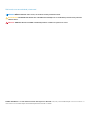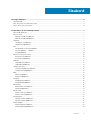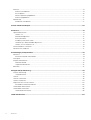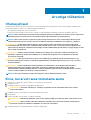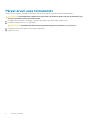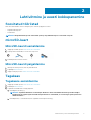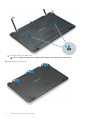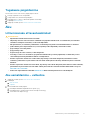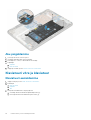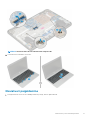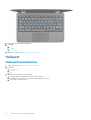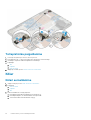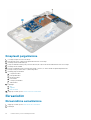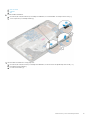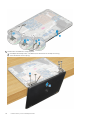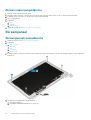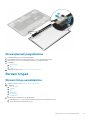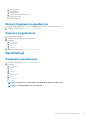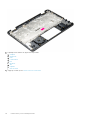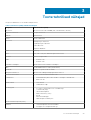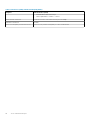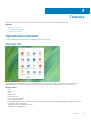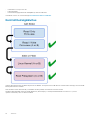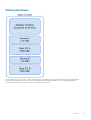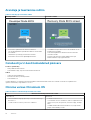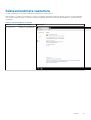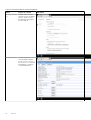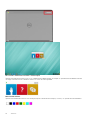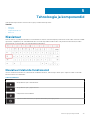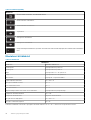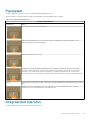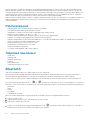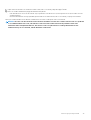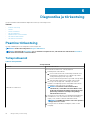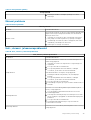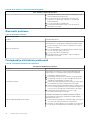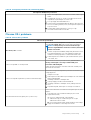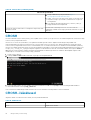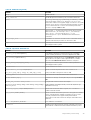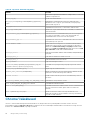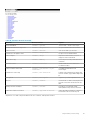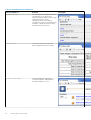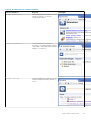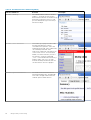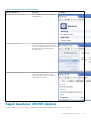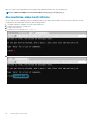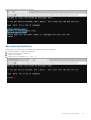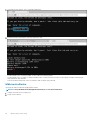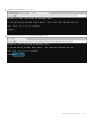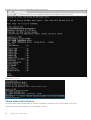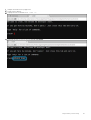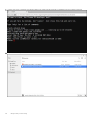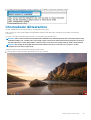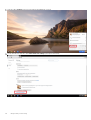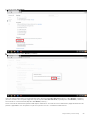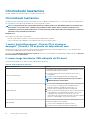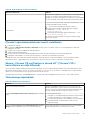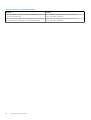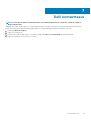Dell Chromebook 11 3180 Omaniku manuaal
- Tüüp
- Omaniku manuaal

Chromebook 11 3180
Demonteerimise ja kokkupaneku juhend - kasutamiseks
ainult Delli sertifitseeritud tehnikute poolt
1.0
Regulatiivne mudel: P26T
Regulatiivne tüüp: P26T002
May 2020
Red. A03

Märkused, ettevaatusabinõud ja hoiatused
MÄRKUS: MÄRKUS tähistab olulist teavet, mis aitab teil seadet paremini kasutada.
ETTEVAATUST: ETTEVAATUST tähistab kas võimalikku riistvarakahjustust või andmekadu ja annab teavet probleemi
vältimise kohta.
HOIATUS: HOIATUS tähistab võimalikku omandi kahjustumist või inimeste vigastusi või surma.
© 2018–2019 Dell Inc. või selle tütarettevõtted. Kõik õigused on kaitstud. Dell, EMC ja muud kaubamärgid on ettevõtte Dell Inc. või
selle tütarettevõtete kaubamärgid. Muud kaubamärgid kuuluvad nende omanikele.

1 Arvutiga töötamine....................................................................................................................... 5
Ohutusjuhised.........................................................................................................................................................................5
Enne, kui arvuti sees toimetama asute............................................................................................................................... 5
Pärast arvuti sees toimetamist............................................................................................................................................ 6
2 Lahtivõtmine ja uuesti kokkupanemine........................................................................................... 7
Soovitatud tööriistad............................................................................................................................................................. 7
microSD-kaart........................................................................................................................................................................ 7
MicroSD-kaardi eemaldamine.........................................................................................................................................7
MicroSD-kaardi paigaldamine......................................................................................................................................... 7
Tagakaas................................................................................................................................................................................. 7
Tagakaane eemaldamine................................................................................................................................................. 7
Tagakaane paigaldamine................................................................................................................................................. 9
Aku...........................................................................................................................................................................................9
Liitiumioonaku ettevaatusabinõud................................................................................................................................. 9
Aku eemaldamine – valikuline.........................................................................................................................................9
Aku paigaldamine............................................................................................................................................................10
Klaviatuuri võre ja klaviatuur............................................................................................................................................... 10
Klaviatuuri eemaldamine................................................................................................................................................ 10
Klaviatuuri paigaldamine................................................................................................................................................. 11
Helikaart.................................................................................................................................................................................12
Helikaardi eemaldamine..................................................................................................................................................12
Helikaardi paigaldamine..................................................................................................................................................13
Toitepistmiku pesa............................................................................................................................................................... 13
Toitejuhtme pordi eemaldamine....................................................................................................................................13
Toitepistmiku paigaldamine........................................................................................................................................... 14
Kõlar....................................................................................................................................................................................... 14
Kõlari eemaldamine.........................................................................................................................................................14
Kõlarite paigaldamine..................................................................................................................................................... 15
Emaplaat................................................................................................................................................................................16
Emaplaadi eemaldamine.................................................................................................................................................16
Emaplaadi paigaldamine.................................................................................................................................................18
Ekraanisõlm........................................................................................................................................................................... 18
Ekraanisõlme eemaldamine........................................................................................................................................... 18
Ekraani paigaldamine......................................................................................................................................................21
Ekraani raam......................................................................................................................................................................... 21
Ekraani raami eemaldamine........................................................................................................................................... 21
Ekraani raami paigaldamine...........................................................................................................................................22
Ekraanipaneel....................................................................................................................................................................... 22
Ekraanipaneeli eemaldamine.........................................................................................................................................22
Ekraanipaneeli paigaldamine......................................................................................................................................... 23
Ekraani hinged......................................................................................................................................................................23
Ekraani hinge eemaldamine.......................................................................................................................................... 23
Ekraani liigendi paigaldamine........................................................................................................................................ 24
Sisukord
Sisukord 3

Kaamera................................................................................................................................................................................24
Kaamera eemaldamine.................................................................................................................................................. 24
Kuva tagakaas................................................................................................................................................................25
Ekraani tagakaane paigaldamine.................................................................................................................................. 27
Kaamera paigaldamine...................................................................................................................................................27
Randmetugi.......................................................................................................................................................................... 27
Randmetoe asendamine................................................................................................................................................27
3 Toote tehnilised näitajad............................................................................................................. 29
4 Tarkvara.....................................................................................................................................31
Operatsioonisüsteem........................................................................................................................................................... 31
Chrome OS......................................................................................................................................................................31
Kontrollitud algkäivitus.................................................................................................................................................. 32
Ketta jaotuskaart........................................................................................................................................................... 33
Arendaja ja taastamise režiim....................................................................................................................................... 34
Corebooti ja U-booti kohandatud püsivara.................................................................................................................34
Chrome versus Chromium OS..................................................................................................................................... 34
Süsteemiandmete vaatamine.............................................................................................................................................35
Delli aktiivsuse märgutuli.....................................................................................................................................................37
5 Tehnoloogia ja komponendid....................................................................................................... 39
Klaviatuur..............................................................................................................................................................................39
Klaviatuuri klahvide funktsioonid..................................................................................................................................39
Puuteplaat............................................................................................................................................................................. 41
Integreeritud mikrofon.........................................................................................................................................................41
Põhifunktsioonid............................................................................................................................................................ 42
Tüüpilised rakendused...................................................................................................................................................42
Bluetooth.............................................................................................................................................................................. 42
6 Diagnostika ja tõrkeotsing...........................................................................................................44
Peamine tõrkeotsing........................................................................................................................................................... 44
Toiteprobleemid............................................................................................................................................................. 44
CROSH................................................................................................................................................................................. 48
CROSH-i käsklused............................................................................................................................................................. 48
Chrome’i käsklused............................................................................................................................................................. 50
Sageli kasutatav CROSH-käsklus......................................................................................................................................55
Aku laadimise oleku kontrollimine.................................................................................................................................56
Chromebooki lähtestamine.................................................................................................................................................63
Chromebooki taastamine....................................................................................................................................................66
Chromebooki taastamine..............................................................................................................................................66
7 Delli kontaktteave.......................................................................................................................69
4
Sisukord

Arvutiga töötamine
Ohutusjuhised
Et kaitsta arvutit viga saamise eest ja tagada enda ohutus, kasutage järgmisi ohutusjuhiseid. Kui pole teisiti märgitud, eeldab iga selles
dokumendis sisalduv protseduur, et on täidetud järgmised tingimused:
• Olete lugenud arvutiga kaasas olevat ohutusteavet.
• Komponendi saab asendada või juhul, kui see on eraldi ostetud, paigaldada eemaldamisprotseduurile vastupidises järjekorras.
MÄRKUS: Enne arvuti kaane või paneelide avamist ühendage lahti kõik toiteallikad. Pärast arvuti sisemuses tegutsemise
lõpetamist pange enne arvuti uuesti vooluvõrku ühendamist tagasi kõik kaaned, paneelid ja kruvid.
MÄRKUS: Enne arvuti sisemuses tegutsema asumist tutvuge arvutiga kaasas oleva ohutusteabega. Ohutuse heade
tavade kohta leiate lisateavet nõuetele vastavuse kodulehelt veebiaadressil www.dell.com/regulatory_compliance.
ETTEVAATUST: Paljusid remonditöid tohib teha ainult sertifitseeritud hooldustehnik. Veaotsingut ja lihtsamaid
remonditöid tohib teha ainult teie tootedokumentides lubatud viisil või veebi- või telefoniteenuse ja tugimeeskonna
juhiste kohaselt. Delli poolt volitamata hoolduse käigus arvutile tekkinud kahju garantii ei kata. Lugege ja järgige tootega
kaasas olnud ohutusjuhiseid.
ETTEVAATUST: Elektrostaatilise lahenduse vältimiseks maandage ennast, kasutades randme-maandusriba või
puudutades regulaarselt värvimata metallpinda, mis on maandatud maapinnale enne, kui puudutate arvutit lahti
monteerimise eesmärgil.
ETTEVAATUST: Käsitsege komponente ja kaarte ettevaatlikult. Ärge puudutage kaardil olevaid komponente ega
kontakte. Hoidke kaarti servadest või metallist paigaldusklambrist. Hoidke komponenti (nt protsessorit) servadest,
mitte kontaktidest.
ETTEVAATUST: Kaabli eemaldamisel tõmmake pistikust või tõmbelapatsist, mitte kaablist. Mõnel kaablil on
lukustussakiga pistik; kui eemaldate sellise kaabli, vajutage enne kaabli äravõtmist lukustussakke. Pistiku
lahtitõmbamisel tõmmake kõiki külgi ühtlaselt, et mitte kontakttihvte painutada. Enne kaabli ühendamist veenduge
samuti, et mõlemad liidesed oleksid õige suunaga ja kohakuti.
MÄRKUS: Arvuti ja teatud komponentide värv võib paista selles dokumendis näidatust erinev.
Enne, kui arvuti sees toimetama asute
1. Veenduge, et tööpind oleks tasane ja puhas, et arvuti kaant mitte kriimustada.
2. Lülitage arvuti sisse.
3. Ühendage võimaluse korral kõik võrgukaablid arvuti küljest lahti.
ETTEVAATUST
: Kui arvutil on RJ45-port, eemaldage võrgukaabel esmalt arvuti küljest lahti ja alles seejärel
võrguseadme küljest.
4. Ühendage arvuti ja kõik selle küljes olevad seadmed elektrivõrgust lahti.
5. Avage ekraan.
6. Hoidke toitenuppu mõni sekund all, et emaplaat maandada.
ETTEVAATUST: Elektrilöögi vältimiseks võtke arvuti toitejuhe pistikupesast välja enne kui 8. sammu juurde asute.
ETTEVAATUST: Elektrostaatilise lahenduse vältimiseks maandage ennast, kasutades randme-maandusriba või
puudutades regulaarselt värvimata metallpinda, nt arvuti taga olevat liidest.
7. Eemaldage pesadest kõik paigaldatud ekspresskaardid või kiipkaardid.
1
Arvutiga töötamine 5

Pärast arvuti sees toimetamist
Pärast mõne osa vahetamist veenduge, et ühendaksite enne arvuti sisselülitamist kõik välisseadmed, kaardid ja kaablid.
ETTEVAATUST: Arvuti kahjustamise vältimiseks kasutage ainult selle konkreetse Delli arvuti jaoks mõeldud akut. Ärge
kasutage teiste Delli arvutite jaoks mõeldud akusid.
1. Ühendage kõik välisseadmed, nt pordijagaja või kandjate alus ja pange tagasi kõik kaardid, nt ExpressCard.
2. Ühendage arvutiga kõik telefoni- või võrgukaablid.
ETTEVAATUST: Võrgukaabli ühendamiseks ühendage kaabel kõigepealt võrguseadmesse ja siis arvutisse.
3. Ühendage arvuti ja kõik selle küljes olevad seadmed toitepistikusse.
4. Lülitage arvuti sisse.
6 Arvutiga töötamine

Lahtivõtmine ja uuesti kokkupanemine
Soovitatud tööriistad
Käesolevas dokumendis olevate toimingute jaoks võib olla vaja järgmisi tööriistu:
• Ristpeakruvikeeraja nr 0
• Ristpeakruvikeeraja nr 1
• Plastikvarras
MÄRKUS: Ristpeakruvikeeraja nr 0 on kruvide 0-1 jaoks ja ristpeakruvikeeraja nr 1 on kruvide 2-4 jaoks
microSD-kaart
MicroSD-kaardi eemaldamine
1. Järgige protseduuri jaotises Enne arvuti sees toimetamist.
2. Vajutage microSD-kaardile, et see arvutist välja võtta.
3. Eemaldage microSD-kaart arvutist.
MicroSD-kaardi paigaldamine
1. Libistage SD-kaart pesasse, kuni see paika lukustub.
2. Paigaldage microSD-kaart
3. Järgige toimingut jaotises Pärast arvuti sees toimetamist.
Tagakaas
Tagakaane eemaldamine
1. Järgige protseduuri jaotises Enne arvuti sees toimetamist.
2. Eemaldage microSD-kaart.
3. Tagakaane eemaldamiseks toimige järgmiselt.
a. Eemaldage mylar-kate [1].
MÄRKUS
: Tagakaane kruvikate on tehtud mylar-kleebisest. Kruvi eemaldamiseks kasutage tavalist Philipsi
kruvikeerajat ja torgake mylar-kate läbi. Kui mylar-katted on eemaldatud, ei saa neid tagasi panna ja kruvid on
nüüdsest katteta.
b. Eemaldage M2,5 × 7 kinnituskruvid, mis tagakaant aruvuti küljes hoiavad [2] .
2
Lahtivõtmine ja uuesti kokkupanemine 7

c. Kangutage tagakaas serva küljest lahti.
MÄRKUS: Selleks et tagakaant serva küljest lahti kangutada, võib vaja minna 3c plastvarrast.
4. Tõstke tagakaas arvuti küljest ära.
8
Lahtivõtmine ja uuesti kokkupanemine

Tagakaane paigaldamine
Kui süsteemis on M.2 SSD olemas, järgige järgmisi samme.
1. Asetage tagakaane esiserv emaplaadile.
2. Suruge kaane servi, kuni kaas klõpsab paika.
3. Asendage M2,5 × 7 kruvi, et kinnitada tagakaas arvuti külge.
4. Paigaldage microSD-kaart
5. Järgige protseduuri jaotises Pärast arvuti sees toimetamist.
Aku
Liitiumioonaku ettevaatusabinõud
ETTEVAATUST:
• Olge liitiumioonakude käsitsemisel ettevaatlik.
• Tühjendage aku enne selle süsteemist eemaldamist nii palju kui võimalik. Seda on võimalik teha, kui eemaldate
vahelduvvooluadapteri süsteemist, et aku saaks tühjendada.
• Aku purustamine, moonutamine ja läbistamine võõrkehadega ning akule võõrkehade kukutamine on keelatud.
• Hoida akut kõrgete temperatuuride eest, vastasel juhul jaotada akupaketid ja elemendid osadeks.
• Ärge avaldage survet aku pinnale.
• Ärge painutage akut.
• Ärge kasutage mis tahes tööriistu, et akut kangutada.
• Veenduge, et selle toote hooldamise ajal poleks kruvid kadunud ega valesti paigaldatud, et vältida aku ja teiste
süsteemikomponentide juhuslikku torkamist või kahjustumist.
• Kui aku on paisumise tulemusena seadmes kinni, ärge üritage seda vabaks kangutada, kuna liitium-ioonaku
torkamine, painutamine või purustamine võib olla ohtlik. Sellisel juhul võtke abi ja täiendavate juhiste saamiseks
ühendust.
• Kui aku on paisumise tulemusena arvutis kinni, ärge üritage seda vabaks kangutada, kuna liitium-ioonaku torkamine,
painutamine või purustamine võib olla ohtlik. Sellisel juhul võtke abi saamiseks ühendust Delli tehnilise toega. Vt
www.dell.com/contactdell.
• Ostke alati originaalakusid veebisaidilt www.dell.com Delli volitatud partneritelt või edasimüüjatelt.
Aku eemaldamine – valikuline
1. Järgige protseduuri jaotises Enne arvuti sees toimetamist.
2. Eemaldage:
a. microSD-kaart
b. tagakaas
3. Aku eemaldamiseks tehke järgmist.
a. Eemaldage akukaabel emaplaadil olevast pesast [1,2].
b. Eemaldage M2,0 × 3,0 kruvid, mis akut arvuti küljes hoiavad [3].
c. Tõstke aku arvuti küljest ära [4].
Lahtivõtmine ja uuesti kokkupanemine
9

Aku paigaldamine
1. Sisestage aku arvutis olevasse pessa.
2. Ühendage akukaabel akul olevasse liitmikku.
3. Asendage M2 × 3 kruvi, et kinnitada aku arvuti külge.
4. Paigaldage:
a. tagakaas
b. microSD-kaart
5. Järgige protseduuri jaotises Pärast arvuti sees toimetamist.
Klaviatuuri võre ja klaviatuur
Klaviatuuri eemaldamine
1. Järgige toimingut jaotises Enne arvuti sees toimetamist.
2. Eemaldage:
a. microSD-kaart
b. tagakaas
c. aku
3. Klaviatuuri eemaldamiseks toimige järgmiselt.
a. Ühendage klaviatuuri kaabel emaplaadi küljest lahti [1].
b. Kasutage klaviatuuri eemaldamiseks plastvarrast [2].
10
Lahtivõtmine ja uuesti kokkupanemine

MÄRKUS: Klaviatuuri kaks vabastusauku kannavad märgistust KB.
4. Võtke klaviatuur seda lükates arvutist ära.
Klaviatuuri paigaldamine
1. Asetage klaviatuur arvutis olevate sakkidega kohakuti ja suruge, kuni see paika lukustub.
Lahtivõtmine ja uuesti kokkupanemine
11

2. Ühendage klaviatuuri kaabel emaplaadiga.
3. Paigaldage:
a. aku
b. tagakaas
c. microSD-kaart
4. Järgige protseduuri jaotises Pärast arvuti sees toimetamist.
Helikaart
Helikaardi eemaldamine
1. Järgige toimingut jaotises Enne arvuti sees toimetamist.
2. Eemaldage:
a. microSD-kaart
b. tagakaas
c. aku
3. Helikaardi eemaldamiseks toimige järgmiselt.
a. Ühendage helikaabel helikaardil oleva liitmiku küljest lahti [1].
b. Eemaldage M.2,0 × 3,0 kruvi, mis helikaarti emaplaadi küljes hoiab [2].
c. Tõstke aku arvuti küljest ära [3].
12
Lahtivõtmine ja uuesti kokkupanemine

Helikaardi paigaldamine
1. Sisestage helikaart arvutis olevasse pesasse.
2. Asendage M2 × 3 kruvi, mis kinnitab helikaardi arvuti külge.
3. Ühendage helikaabel helikaardil oleva liitmikuga.
4. Paigaldage:
a. aku
b. tagakaas
c. microSD-kaart
5. Järgige protseduuri jaotises Pärast arvuti sees toimetamist.
Toitepistmiku pesa
Toitejuhtme pordi eemaldamine
1. Järgige toimingut jaotises Enne arvuti sees toimetamist.
2. Eemaldage:
a. microSD-kaart
b. tagakaas
c. aku
3. Toitejuhtme pordi eemaldamiseks:
a. Ühendage toitejuhtme port emaplaadil oleva liitmiku küljest lahti [1].
b. Eemaldage M.2,0 × 3,0 kruvid, mis toitejuhtme kaablit arvuti küljes hoiavad [2].
c. Võtke toitejuhtme port libistades arvutist välja [3].
Lahtivõtmine ja uuesti kokkupanemine
13

Toitepistmiku paigaldamine
1. Sisestage toitejuhtme port arvutis olevasse pesasse.
2. Asendage kaks M2 × 3 kruvi, mis kinnitavad toitejuhtme pordi arvuti külge.
3. Ühendage toitejuhtme kaabel emaplaadil oleva liitmikuga.
4. Paigaldage:
a. aku
b. tagakaas
c. microSD-kaart
5. Järgige protseduuri jaotises Pärast arvuti sees toimetamist.
Kõlar
Kõlari eemaldamine
1. Järgige toimingut jaotises Enne arvuti sees toimetamist.
2. Eemaldage:
a. microSD-kaart
b. tagakaas
c. aku
3. Kõlari eemaldamiseks toimige järgmiselt.
a. Eemaldage kõlari kaabel emaplaadil olevast liitmikust [1].
b. Eemaldage kleeplint, mis kõlari kaablit arvuti küljes hoiab .
c. Võtke kõlari kaabel suunamiskanalist välja [2].
14
Lahtivõtmine ja uuesti kokkupanemine

4. Võtke kõlar arvuti küljest ära.
Kõlarite paigaldamine
1. Asetage kõlarid arvutis olevatesse pesadesse.
2. Juhtige kõlari kaabel kinnitusklambrite kaudu läbi marsruutimiskanali.
3. Eemaldage kleeplint, mis kõlari kaablit arvuti küljes hoiab.
4. Ühendage kõlari kaabel emaplaadil oleva liitmikuga.
Lahtivõtmine ja uuesti kokkupanemine
15

5. Paigaldage:
a. aku
b. tagakaas
c. microSD-kaart
6. Järgige protseduuri jaotises Pärast arvuti sees toimetamist.
Emaplaat
Emaplaadi eemaldamine
1. Järgige toimingut jaotises Enne arvuti sees toimetamist.
2. Eemaldage:
a. microSD-kaart
b. tagakaas
c. aku
3. Ühendage lahti järgmised kaablid:
a. helikaabel [1];
b. klaviatuuri kaabel [2],
c. puuteplaadi kaabel
4. Kaabli eemaldamiseks toimige järgmiselt.
a. Eemaldage nööppatarei , toitejuhtme port ja kõlari kaabel [1, 2, 3].
b. Eemaldage M2,0 × M3,0 kruvid ja võtke metallklamber emaplaadilt ära [4, 5].
16
Lahtivõtmine ja uuesti kokkupanemine

5. Metallklambrite eemaldamiseks toimige järgmiselt.
a. Keerake lahti M2,0 × M3,0 kruvid ja eemaldage metallklamber, mis WLAN-kaarti emaplaadi küljes hoiab [1, 2].
b. Eemaldage WLAN-kaablid [3].
c. Keerake lahti M2,0 × 3,0 kruvid ja eemaldage metallklamber, mis ekraanikaablit arvuti küljes hoiab [4, 5].
d. Tõstke sulgur üles ja eemaldage kaabel [1].
6. Eemaldage M2. 0 × 3,0 kruvid ja võtke emaplaat arvuti küljest ära [1, 2]
Lahtivõtmine ja uuesti kokkupanemine
17

Emaplaadi paigaldamine
1. Joondage emaplaat arvuti kruviavadega.
2. Keerake kinni M2,0 × 3,0 kruvid emaplaadi kinnitamiseks arvuti külge.
3. Ühendage ekraani kaabel liidesega.
4. Pange metallklamber liidese peale ja keerake kinni M2,0 × 3,0 kruvid ekraani kaabli kinnitamiseks arvuti külge.
5. Ühendage WLAN-kaablid.
6. Asetage metallklamber peale ja keerake kinni M2,0 × 3,0 kruvi, et WLAN-kaabel emaplaadi külge kinnitada.
7. Asetage metall ja keerake M2,0 × 3,0 kruvidega kinni.
8. Ühendage järgmised kaablid:
a. toitejuhtme kaabel
b. puuteplaadi kaabel
c. klaviatuuri kaabel
d. kõlari kaabel
e. toitenupu ja helikaabel
f. anduri kaabel
9. Paigaldage:
a. aku
b. tagakaas
c. microSD-kaart
10. Järgige protseduuri jaotises Pärast arvuti sees toimetamist.
Ekraanisõlm
Ekraanisõlme eemaldamine
1. Järgige protseduuri jaotises Enne arvuti sees toimetamist.
2. Eemaldage:
18
Lahtivõtmine ja uuesti kokkupanemine

a. microSD-kaart
b. tagakaas
c. aku
3. Ekraani kaabli eemaldamine.
a. Keerake M2,0 × M3,0 kruvid lahti ja eemaldage metallklamber, mis ekraanikaablit arvuti küljes kinni hoiab [1, 2].
b. Tõstke sulgur üles ja eemaldage kaabel [3].
4. WLAN-kaabli eemaldamiseks toimige järgmiselt.
a. Keerake M2,0 × M3,0 kruvi lahti ja eemaldage metallklamber, mis WLAN-kaarti emaplaadi küljes kinni hoiab [1, 2].
b. Eemaldage WLAN-kaablid [3].
c. Pöörake arvuti ümber [4].
Lahtivõtmine ja uuesti kokkupanemine
19

5. Ekraanisõlme eemaldamiseks toimige järgmiselt.
a. Eemaldage ekraani hinge M2,5 × M5,0 kruvid, mis ekraanisõlme arvuti küljes hoiavad [1].
b. Võtke ekraanisõlm arvutist välja [2].
20
Lahtivõtmine ja uuesti kokkupanemine
Leht laaditakse ...
Leht laaditakse ...
Leht laaditakse ...
Leht laaditakse ...
Leht laaditakse ...
Leht laaditakse ...
Leht laaditakse ...
Leht laaditakse ...
Leht laaditakse ...
Leht laaditakse ...
Leht laaditakse ...
Leht laaditakse ...
Leht laaditakse ...
Leht laaditakse ...
Leht laaditakse ...
Leht laaditakse ...
Leht laaditakse ...
Leht laaditakse ...
Leht laaditakse ...
Leht laaditakse ...
Leht laaditakse ...
Leht laaditakse ...
Leht laaditakse ...
Leht laaditakse ...
Leht laaditakse ...
Leht laaditakse ...
Leht laaditakse ...
Leht laaditakse ...
Leht laaditakse ...
Leht laaditakse ...
Leht laaditakse ...
Leht laaditakse ...
Leht laaditakse ...
Leht laaditakse ...
Leht laaditakse ...
Leht laaditakse ...
Leht laaditakse ...
Leht laaditakse ...
Leht laaditakse ...
Leht laaditakse ...
Leht laaditakse ...
Leht laaditakse ...
Leht laaditakse ...
Leht laaditakse ...
Leht laaditakse ...
Leht laaditakse ...
Leht laaditakse ...
Leht laaditakse ...
Leht laaditakse ...
-
 1
1
-
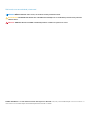 2
2
-
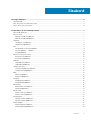 3
3
-
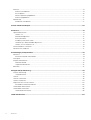 4
4
-
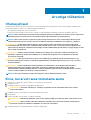 5
5
-
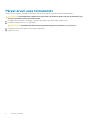 6
6
-
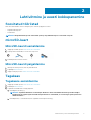 7
7
-
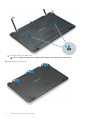 8
8
-
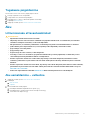 9
9
-
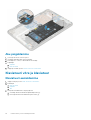 10
10
-
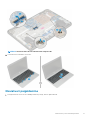 11
11
-
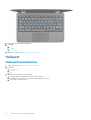 12
12
-
 13
13
-
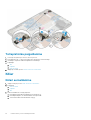 14
14
-
 15
15
-
 16
16
-
 17
17
-
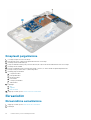 18
18
-
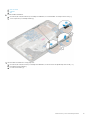 19
19
-
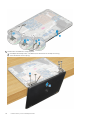 20
20
-
 21
21
-
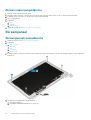 22
22
-
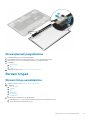 23
23
-
 24
24
-
 25
25
-
 26
26
-
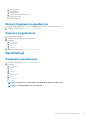 27
27
-
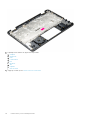 28
28
-
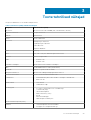 29
29
-
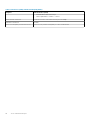 30
30
-
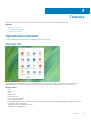 31
31
-
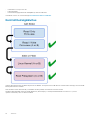 32
32
-
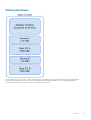 33
33
-
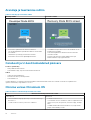 34
34
-
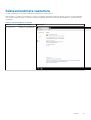 35
35
-
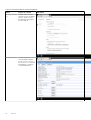 36
36
-
 37
37
-
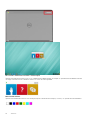 38
38
-
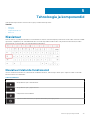 39
39
-
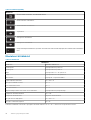 40
40
-
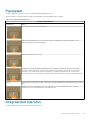 41
41
-
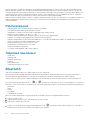 42
42
-
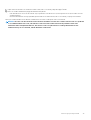 43
43
-
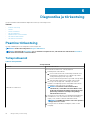 44
44
-
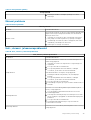 45
45
-
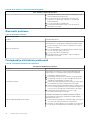 46
46
-
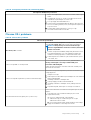 47
47
-
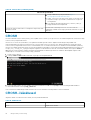 48
48
-
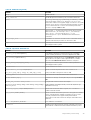 49
49
-
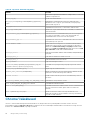 50
50
-
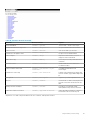 51
51
-
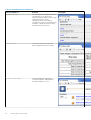 52
52
-
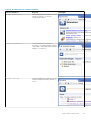 53
53
-
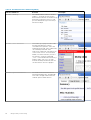 54
54
-
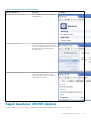 55
55
-
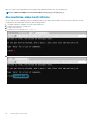 56
56
-
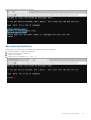 57
57
-
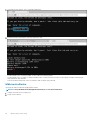 58
58
-
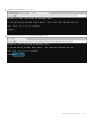 59
59
-
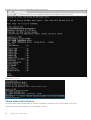 60
60
-
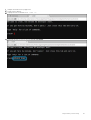 61
61
-
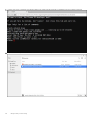 62
62
-
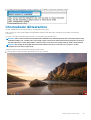 63
63
-
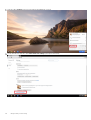 64
64
-
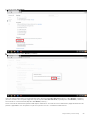 65
65
-
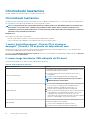 66
66
-
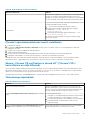 67
67
-
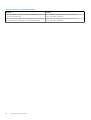 68
68
-
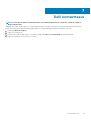 69
69
Dell Chromebook 11 3180 Omaniku manuaal
- Tüüp
- Omaniku manuaal
Seotud paberid
-
Dell Latitude 3180 Omaniku manuaal
-
Dell Latitude 3300 Omaniku manuaal
-
Dell Latitude 5491 Kasutusjuhend
-
Dell Latitude 5495 Omaniku manuaal
-
Dell Latitude 7280 Omaniku manuaal
-
Dell Latitude 3190 Omaniku manuaal
-
Dell Latitude 7280 Omaniku manuaal
-
Dell Latitude 7480 Omaniku manuaal
-
Dell Precision 7520 Omaniku manuaal
-
Dell Precision 7720 Omaniku manuaal